怎么看开机自启动程序 如何关闭win10开机自启动的程序
更新时间:2023-06-05 23:36:44作者:jiang
怎么看开机自启动程序,开机自启动程序是电脑开机后会自动运行的程序,在一定程度上会影响电脑的启动速度和性能,有些开发者会让自己的程序在开机时自启动,方便用户使用,但也可能会影响用户的体验。对于一些不必要的开机自启动程序,我们应该及时关闭,以提升电脑的启动速度和流畅度。下面将介绍如何关闭Win10开机自启动程序。
具体步骤:
1.在电脑下方的任务栏中点击【右键】,在右键菜单中选择“任务管理器”
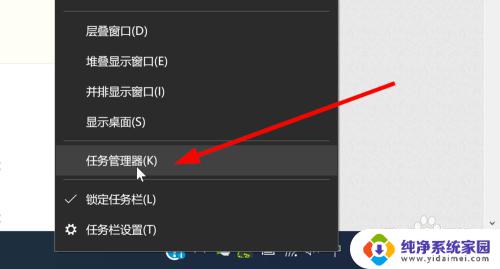
2.在打开的任务管理窗口中点击“详细信息”按钮
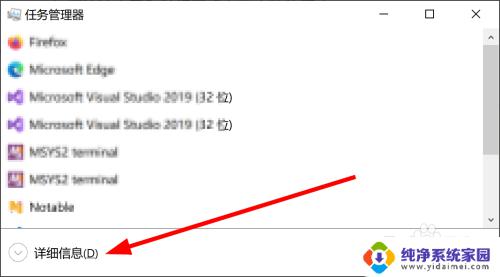
3.在打开详细的任务管理窗口中点击“启动”选项卡,这里会列出当前电脑系统自动启动的程序列表。可以通过“状态”列查看程序的启动状态
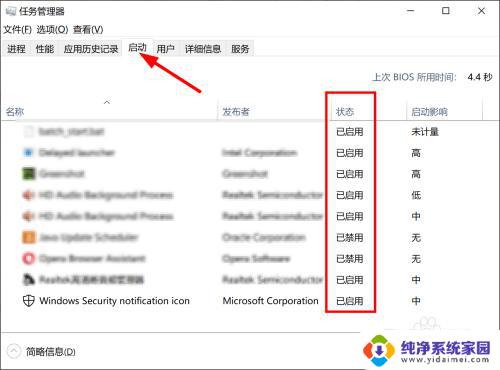
4.如果想对某个程序禁用开机启动,选中程序后点击右键。然后选择“禁用”
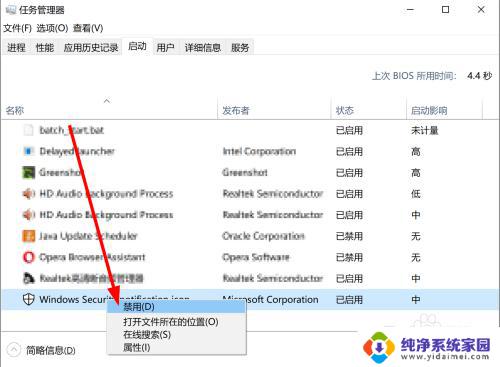
5.在禁用后如果想再次打开,同样方法在右键菜单中选择“启用”
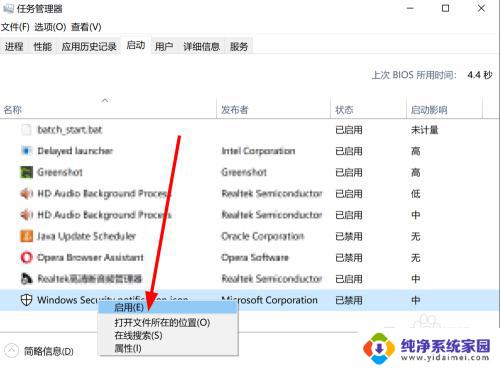
以上就是如何查看开机自启动程序的全部内容,如果您还有不明白的地方,可以按照小编的方法操作,希望能够帮助到大家。
怎么看开机自启动程序 如何关闭win10开机自启动的程序相关教程
- 关闭开机自动启动项怎么设置 win10怎么关闭开机启动程序
- win10关闭开机启动软件 如何取消开机自动启动的软件程序
- windows10开机自动启动程序 win10如何管理自动启动的程序
- 开机自启动程序开启方法 Win10如何设置开机自启动软件
- 怎么管理开机自动启动的软件 win10如何添加开机启动程序
- 开机启动的软件 Win10开机自动启动程序查看
- win10怎么关闭开机启动软件 如何关闭电脑开机自启动的软件程序
- windows设置开机启动程序 Win10如何禁用开机自启动项设置
- win10系统的电脑如何关闭自启软件? win10开机自启动程序关闭教程
- win10开机自启动软件怎么关闭 Win10如何关闭开机自启动项
- 怎么查询电脑的dns地址 Win10如何查看本机的DNS地址
- 电脑怎么更改文件存储位置 win10默认文件存储位置如何更改
- win10恢复保留个人文件是什么文件 Win10重置此电脑会删除其他盘的数据吗
- win10怎么设置两个用户 Win10 如何添加多个本地账户
- 显示器尺寸在哪里看 win10显示器尺寸查看方法
- 打开卸载的软件 如何打开win10程序和功能窗口